PDF转图片:轻松实现工程图纸的高效共享与高清展示
各位工程圈的朋友,在日常工作中,我们不仅需要处理可编辑的图纸,也常常需要将PDF图纸转换为通用的图片格式,以便嵌入报告、上传系统或随时在移动端预览。直接截图往往不清晰或尺寸不对,该怎么办?
今天,我们就来介绍「PDF快速看图」中一个实用又便捷的功能——将PDF图纸批量转换为高质量图片。
一、这些场景,你是否经常遇到?
1、制作汇报与方案文本
向领导或甲方进行方案汇报时,需要将关键的图纸页面插入PPT或Word文档中。但直接粘贴PDF对象可能导致格式错乱,截图又模糊不清,影响汇报的效果。
2、跨平台共享与便捷查阅
需要将图纸发给没有安装专业CAD或PDF浏览器的同事、施工队或业主,对方希望在手机上就能轻松看图。PDF文件在移动端不如图片直观,且存在缩放、加载速度等问题。一张高清的JPG或PNG图片是最通用的解决方案。
3、上传至各类管理平台
许多项目管理、OA审批或档案系统只支持上传图片格式作为附件。如果没有合适的转换工具,只能一页页手动截图,效率低下且尺寸不一,操作繁琐。
二、4步搞定,批量导出高清图片
面对上述痛点,「PDF快速看图」内置的【PDF转图片】功能,就是您的得力助手。它不仅能批量处理,更能输出高质量、尺寸精准的图片。
下面,我们通过一个完整的操作流程为您演示:
【操作流程详解】
第一步:打开软件,打开转换
运行「PDF快速看图」软件,点击左上角【文件】按钮,打开您需要转换的PDF图纸。
在顶部菜单栏中找到并点击【转换】工具,在下拉列表中选择【PDF转图片】功能。
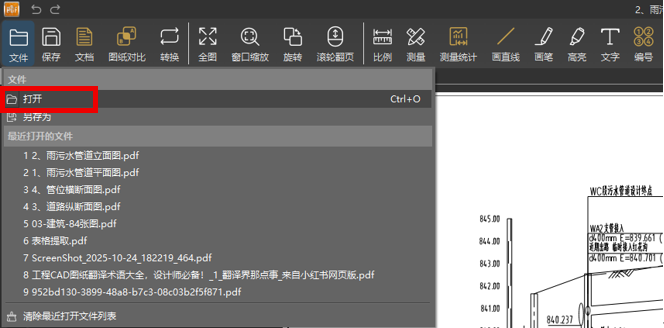
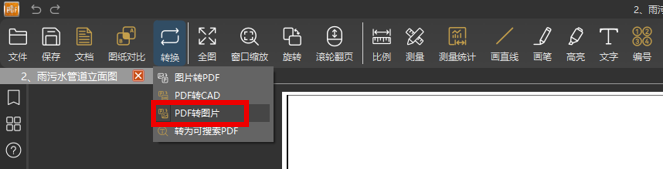
第二步:设置输出范围
在弹出的设置窗口中,首先确定转换的页面范围:
当前页:仅转换您现在正在浏览的这一页;
所有页:转换整个PDF文件的所有页面;
自定义页面范围:例如输入“1, 3, 5-8”,即可精确转换第1、3、5至8页。
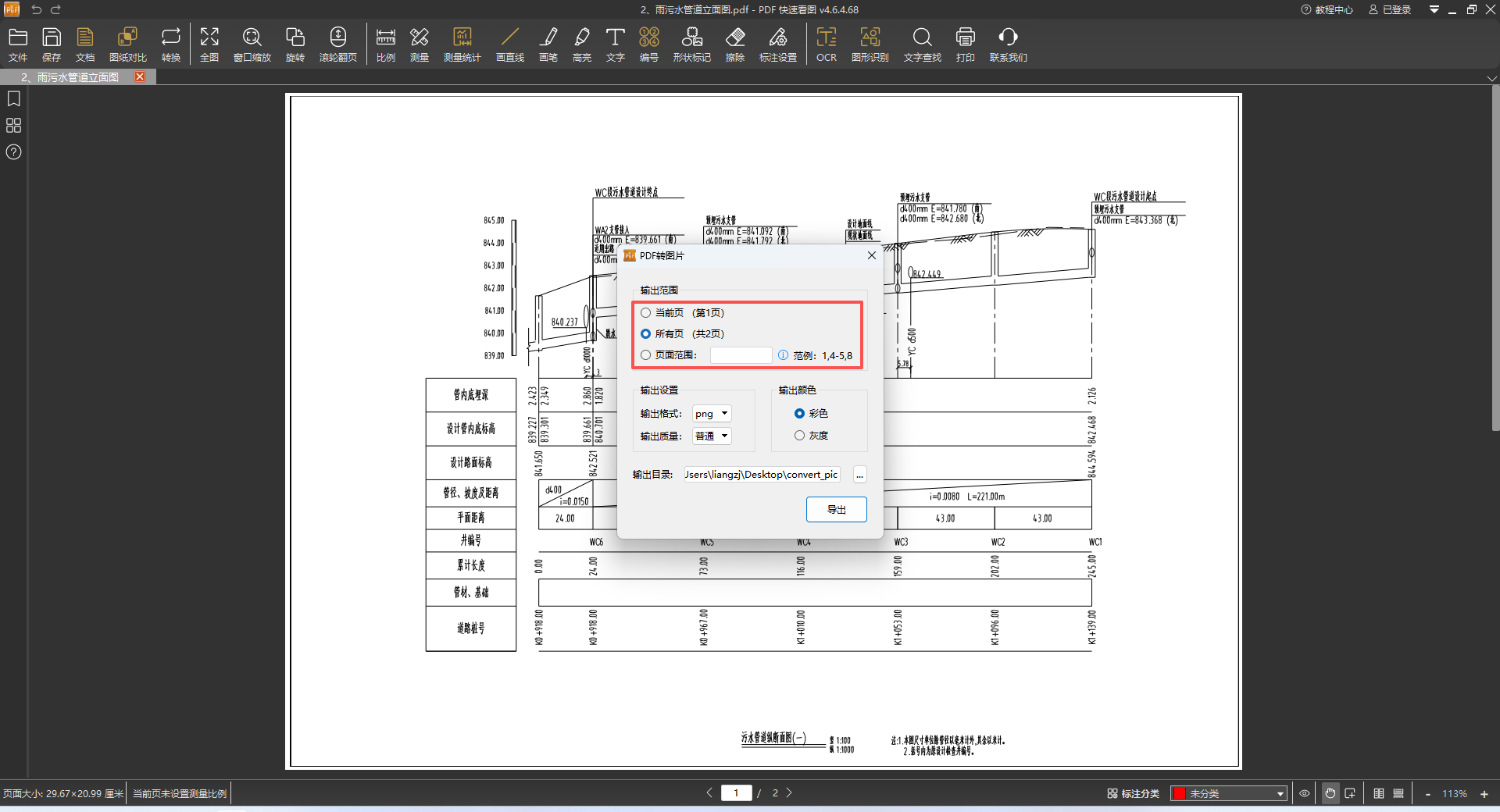
第三步:精细调整输出设置
这里是保证输出质量的关键,您可以根据用途灵活选择:
输出格式:默认PNG(无损格式,背景透明),还可选择JPG(压缩格式,文件小)或TIFF(印刷级高质量格式)。
输出质量:可根据需求在【低】、【普通】、【高品质】之间切换,满足从快速传阅到印刷出版的不同要求。
输出颜色:可选择【彩色】或【灰度】,灰度图能有效减小文件体积并适合某些特定场景。
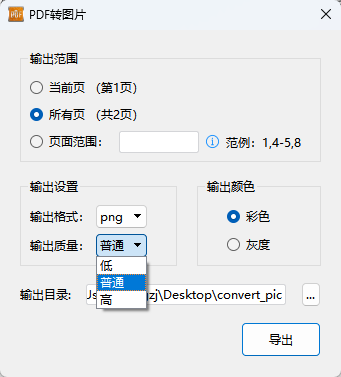
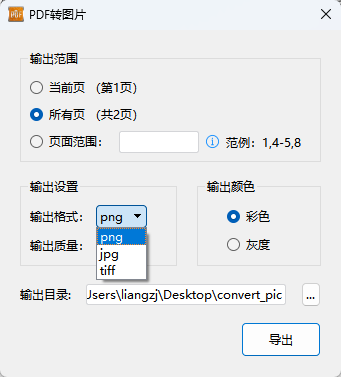
第四步:选择路径,一键导出
选择输出目录:软件默认会在桌面自动创建一个convert_pic文件夹来存放图片。您也可以点击路径框后的【…】按钮,自定义保存位置。
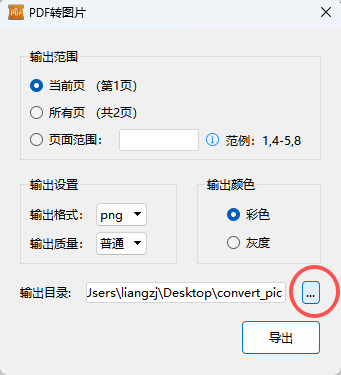
开始转换:所有设置确认无误后,点击【导出】按钮。
完成查看:转换完成后,系统会自动弹出convert_pic文件夹,您可以直接双击生成的图片进行查看,效率极高!
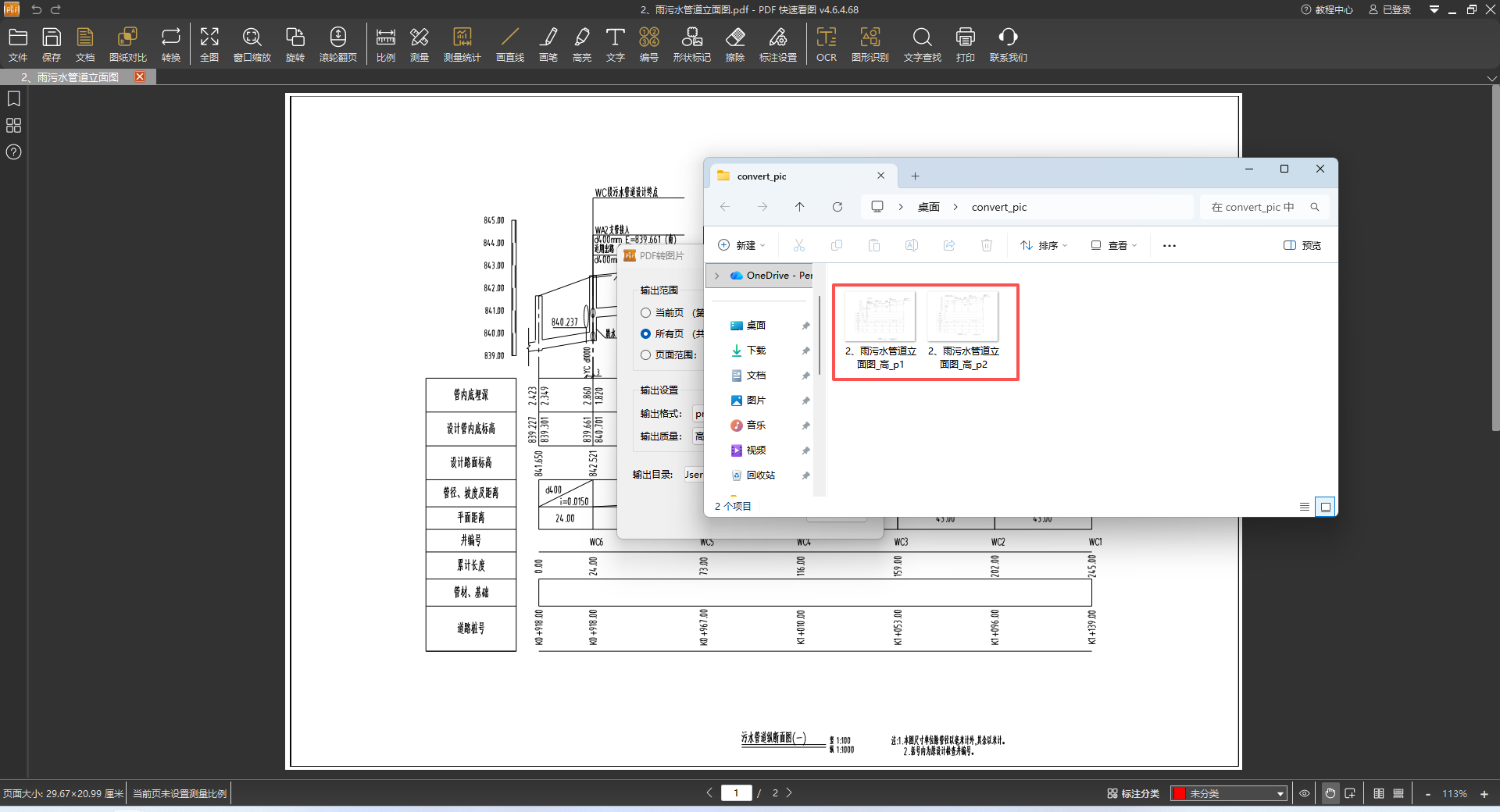
三、实现最佳转换效果的2个关键点
1、格式选择决定用途
需要透明背景或最高清晰度,请选择PNG格式。追求最小文件体积便于网络发送,请选择JPG格式,并适当调整质量。用于印刷或存档,建议选择TIFF格式并采用高品质输出。
2、质量与颜色的平衡艺术
对于大多数屏幕阅读和普通打印,【普通】质量已完全足够,能在清晰度和文件大小间取得最佳平衡。如果图纸是黑白的,选择【灰度】输出可以显著减小图片文件大小,同时保持视觉表现。



